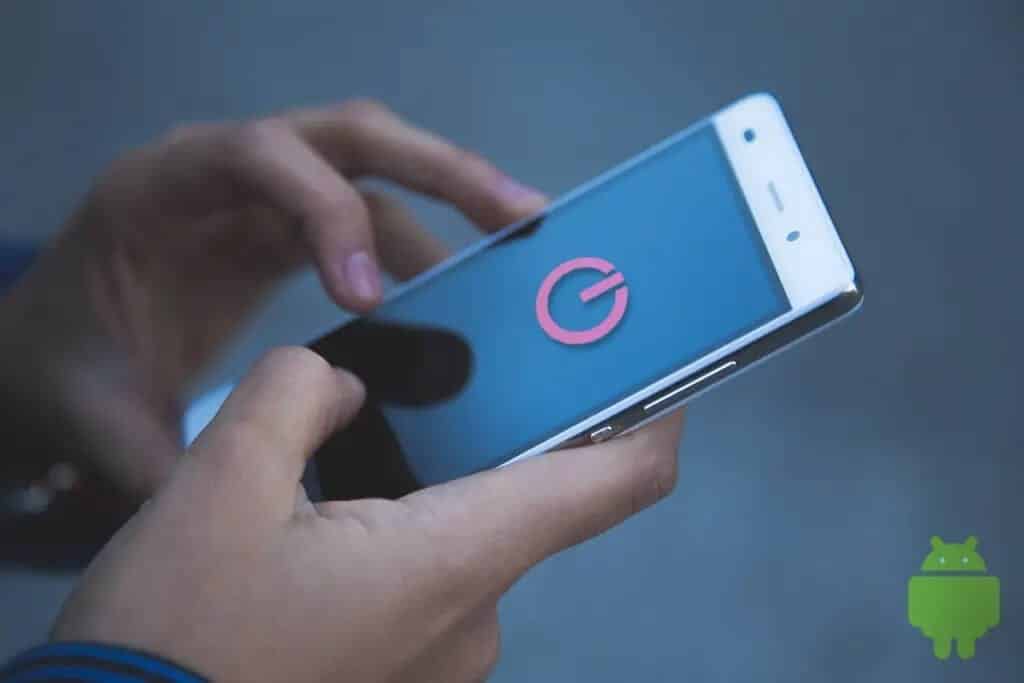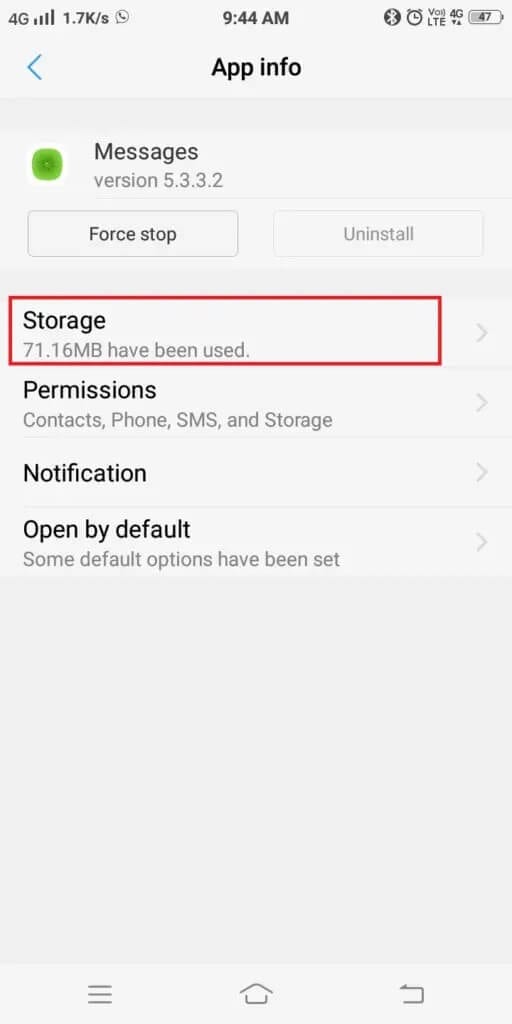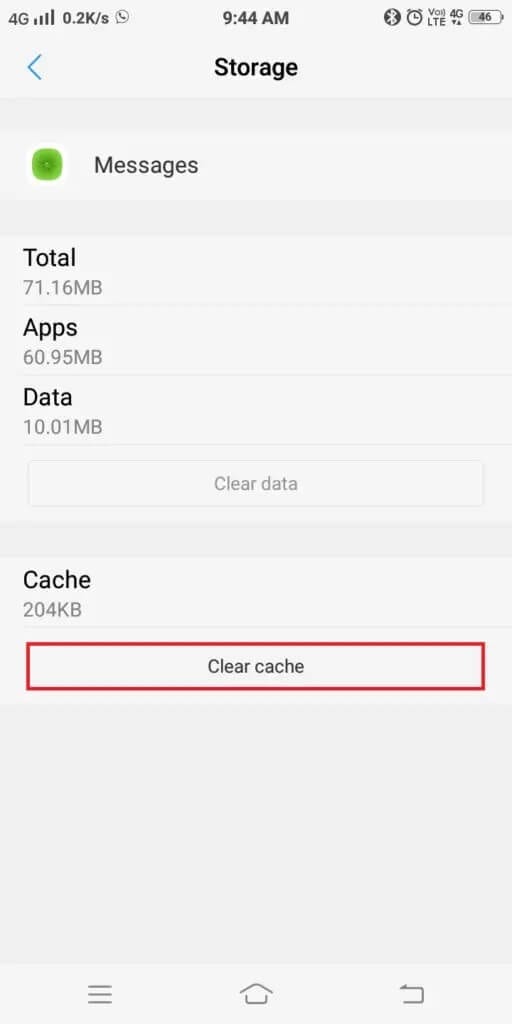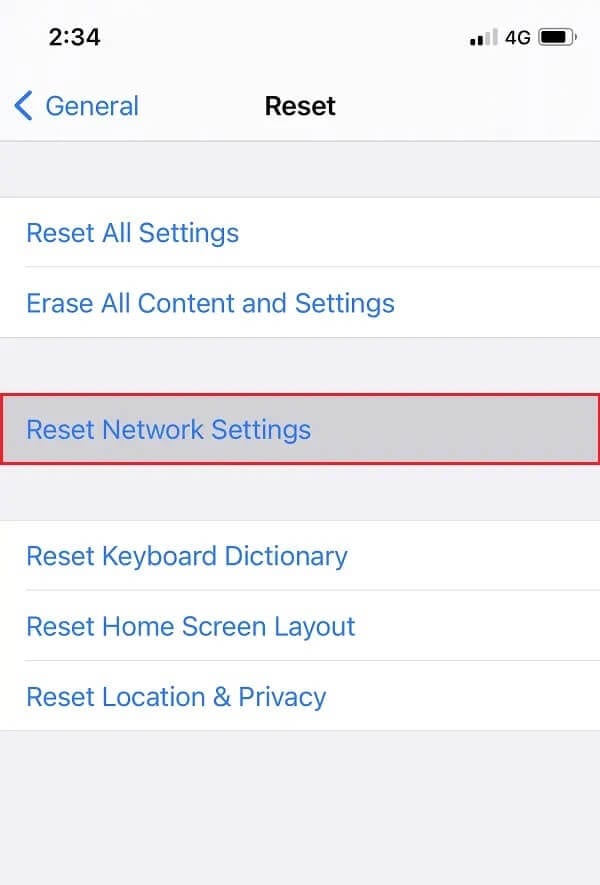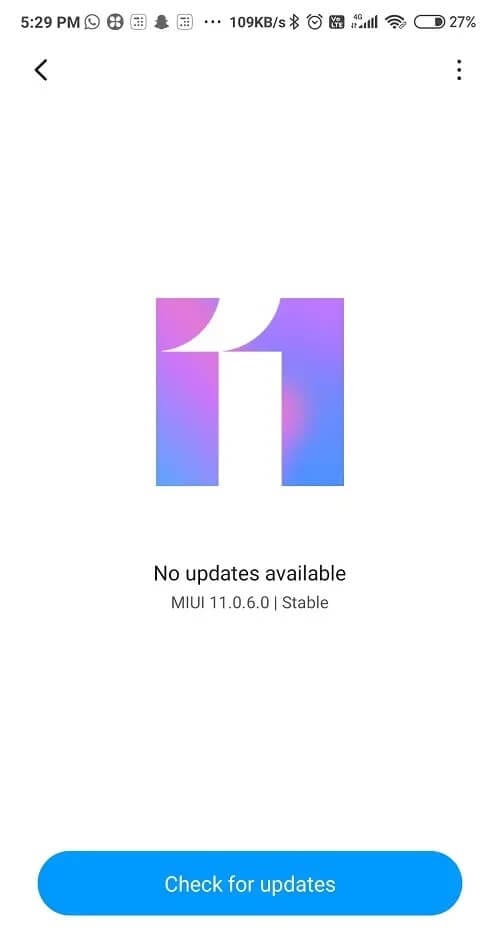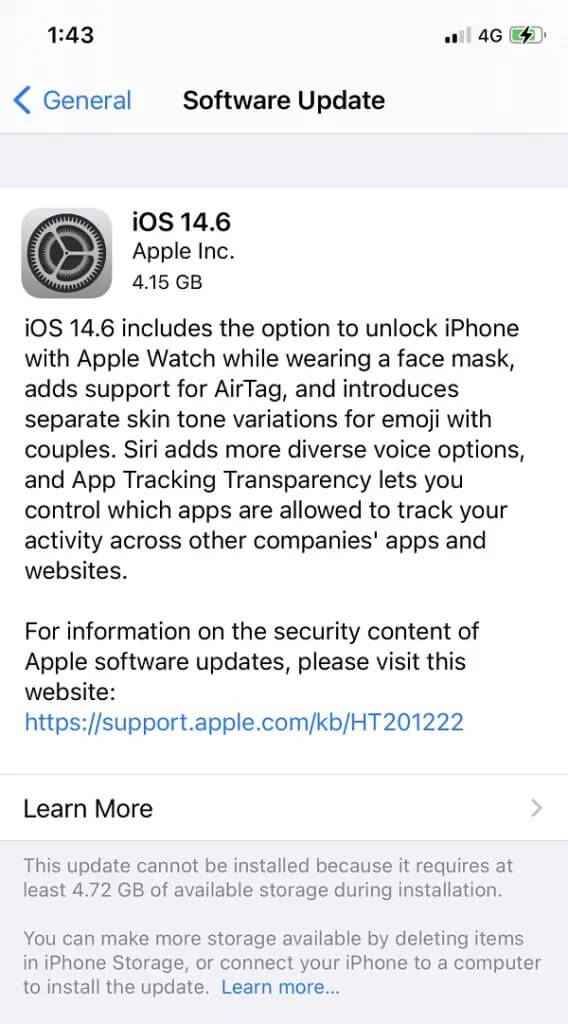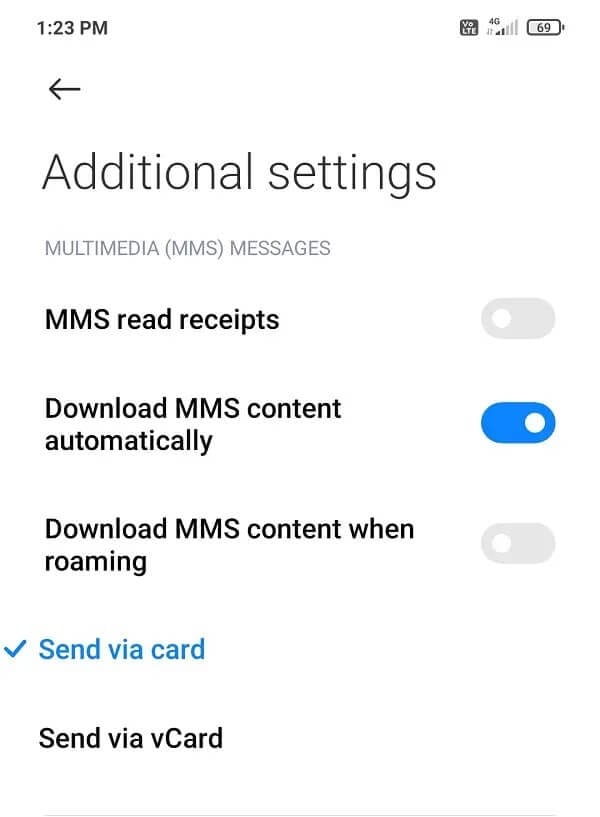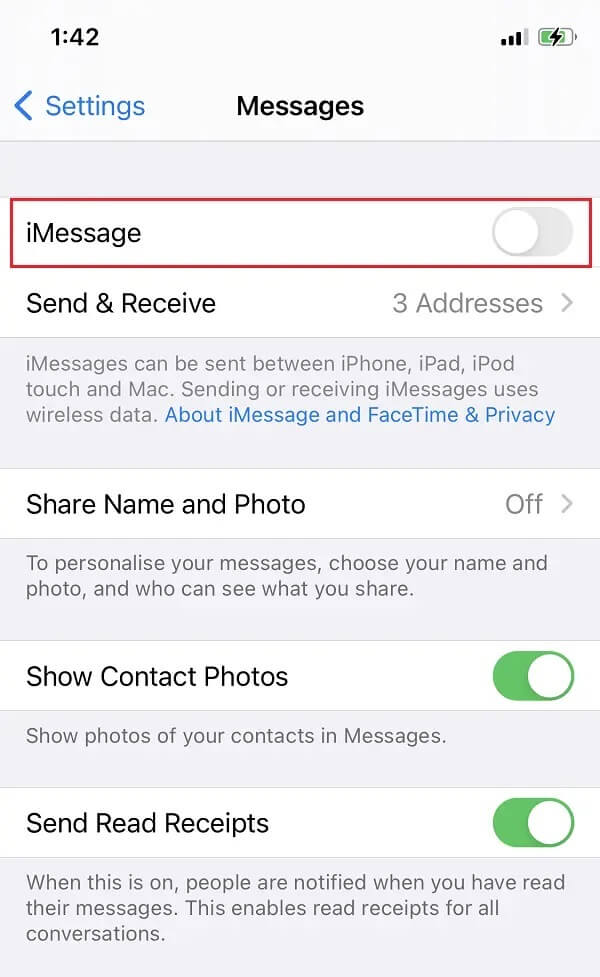한 사람에게 문자 메시지를 보낼 수 없음 수정
다음 중 하나를 통해 메시지를 보내고 받을 수 있습니다. SMS 기능 귀하의 전화 또는 통해 채팅 앱 같은 WhatsApp에 و 텔레그램 등등. 일반 문자 메시지는 모든 유형의 전화에서 사용할 수 있지만 앱을 통해 이를 수행하려면 스마트폰, 활성 인터넷 연결 및 채팅 앱 계정이 필요할 수 있습니다. 그래서 요즘 다른 메시징 앱이 인기를 얻고 있지만 SMS는 여전히 무패입니다. 문자 메시지를 받았지만 답장 문자를 보낼 수 없는 경우에는 어떻게 합니까? 당신도 같은 문제를 겪고 있다면, 이 기사는 한 사람에게 문자 메시지를 보낼 수 없는 문제를 해결하는 데 도움이 될 것입니다. 그러한 상황을 극복하는 데 도움이 될 다양한 트릭을 배우려면 끝까지 읽으십시오.
한 사람에게 문자 메시지를 보낼 수 없음 수정
Android에서 문자 메시지를 보낼 수 없을 때 어떻게 해야 하나요?
다음은 기기에서 이 문제를 해결하는 데 도움이 되는 몇 가지 문제 해결 단계입니다.
1. 연락처 목록에 있는 다른 사람들에게 메시지를 보내고 메시지가 제대로 전달되는지 확인합니다.
2. 적절하고 유효한 SMS 요금제가 있는지 확인하십시오.
3. 수신이나 신호가 적절한지 확인하십시오.
4. 네트워크 공급자가 유지 관리 작업을 수행하는지 확인합니다.
5. 그 사람이 차단 목록에 없는지 확인합니다.
6. 타사 메시징 앱을 제거합니다.
7. 일어나 휴대전화의 운영 체제 업데이트 그리고 장치가 제대로 작동하도록 모든 응용 프로그램을 업데이트하십시오.
8. SIM 카드가 제대로 삽입되어 있는지 확인하고 전화를 걸 수 있는지 확인하십시오.
방법 1: 장치 재설정
Android 사용자의 경우
15-20초 동안 장치의 두 볼륨 버튼을 함께 누릅니다. 장치의 볼륨 버튼을 15-20초 동안 누르고 있으면 휴대폰이 진동하고 다시 시작될 수 있습니다. 휴대전화가 다시 시작되면 제대로 작동해야 합니다.
참고: 앱을 사용하지 않을 때 이 단계를 수행해야 합니다.
아이폰 사용자를 위해
1. 볼륨 작게 버튼과 측면 버튼을 함께 누르고 잠시 동안 누르고 있습니다.
2. 이 두 버튼을 잠시 누르고 있으면 화면이 검게 변하고 Apple 로고가 나타납니다.
3. 로고가 보이면 버튼에서 손을 뗍니다. 다시 시작하는 데 시간이 걸립니다. 휴대 전화가 다시 깨어날 때까지 기다리십시오.
방법 2: 메시지 앱 캐시 지우기
조심하세요 임시 메모리로 캐시 방문한 웹 페이지를 보존하고 다음 방문 시 서핑 경험을 향상시킵니다. 문자 메시지 문제는 휴대전화의 캐시와 쿠키를 삭제하여 해결할 수 있습니다.
Android 사용자의 경우
1. 장치 설정으로 이동합니다.
2. 이제 애플리케이션을 탭합니다. 그런 다음 모든 응용 프로그램.
3. 메시지를 클릭합니다. 여기에 옵션이 표시됩니다. 저장 , 보여진 바와 같이.
4. 여기에서 저장소를 선택한 다음 아래와 같이 캐시 지우기를 누릅니다.
그 사람에게 문자를 보내고 지금 작동하는지 확인하십시오.
아이폰 사용자를 위해
1. 앱 실행 설정 당신의 아이폰에.
2. 이동 일반 > 재설정.
3. 누르기 네트워크 설정 재설정.
4. 암호를 입력하면 iPhone이 다시 시작됩니다.
방법 3: 소프트웨어 업데이트
이전 버전의 운영 체제에 있는 모든 버그로 인해 장치가 오작동할 수 있습니다. 또한 장치 소프트웨어가 최신 버전으로 업데이트되지 않은 경우 많은 기능이 비활성화될 수 있습니다. 이러한 방식으로 Android 및 iPhone 사용자 모두를 위해 장치 소프트웨어를 업데이트하는 방법을 살펴보겠습니다.
Android 사용자의 경우
1. 장치 설정을 엽니다.
2. 설정 검색 메뉴를 사용하여 업데이트를 검색합니다.
3. 시스템 업데이트를 누른 다음 업데이트 확인을 누르고 장치가 업데이트될 때까지 기다립니다. 이제 Android 휴대폰에서 메시지 앱을 다시 시작하여 문자 메시지를 보내세요.
아이폰 사용자를 위해
1. 열기 기기 설정.
2. 누르기 년 그리고 가다 소프트웨어를 업그레이드합니다.
3. 프로세스가 완료될 때까지 기다립니다. 최신 정보 그런 다음 메시지를 다시 시작하십시오.
참고: iPhone/Android가 최신 버전을 실행 중인 경우 메시지가 표시되며 그렇지 않으면 최신 업데이트를 다운로드하여 설치해야 합니다.
방법 4: SMS 설정 확인
언제든지 메시지 설정을 확인하여 한 사람에게 문자 메시지를 보낼 수 없음 문제를 해결할 수 있습니다.
Android 사용자의 경우
참고: 위의 방법이 모든 Android 휴대폰에 적용되는 것은 아닙니다. 장치 모델과 사용하는 소프트웨어 버전에 따라 다릅니다.
1. 켜다 메시지 앱 당신의 장치에.
2. 여기 오른쪽 상단에 점 세 개 아이콘. 그것을 클릭하십시오.
3. 다음으로 파일.
4. 마지막으로 "고용또는 옆의 확인란을 선택하십시오.MMS 및 SMS만 보내기".
아이폰 사용자를 위해
기기에서 켜져 있는 경우 iMessage는 Android 사용자로부터 메시지를 보내거나 받는 것을 허용하지 않습니다. 이 문제를 해결하려면 아래 나열된 단계를 따르십시오.
1. 다시 시작 아이폰 당신의.
참고: 장치가 Wi-Fi 네트워크에 연결되어 있는지 확인하십시오.
2. 시작 설정 그리고 가다 메시지.
3. 여기에서 전원을 끕니다. iMessage.
4. 다시 시작 아이폰 iMessage가 비활성화됩니다.
이제 Android 사용자에게도 메시지를 보내고 받을 수 있습니다.
방법 5: SIM 카드 확인
다음 절차는 Android 및 iOS 장치 모두에서 수행할 수 있습니다. 다음은 기기의 SIM 관련 문제를 확인하는 단계별 지침입니다.
1. 끄기 Android/iOS 기기 재생 당신의.
2. 기기를 구매하면 전화 박스 안에 핀 추출 도구가 제공됩니다. 이 도구를 SIM 트레이 옆에 있는 작은 구멍에 삽입하면 트레이 나사가 풀립니다.
참고: 트레이를 열 수 있는 배출기가 없는 경우 대신 종이 클립을 사용할 수 있습니다.
3. 이 도구를 장치의 슬롯에 수직으로 삽입하면 튀어나올 때 딸깍하는 소리를 느낄 수 있습니다.
4. 드래그 계단 부드럽게 바깥쪽으로.
5. 트레이에서 SIM 카드를 제거하고 손상되었는지 확인하십시오. SIM 카드를 트레이에 다시 밀어 넣지 않은 경우.
SIM 카드가 제대로 읽히지 않거나 손상된 것으로 확인되면 메시징 및 통화 문제가 발생할 수 있습니다. 이 경우 네트워크 공급자로 교체해야 합니다.
이 가이드가 도움이 되었기를 바라며 한 사람에게 문자 메시지를 보낼 수 없는 문제를 해결할 수 있기를 바랍니다. 어떤 방법이 효과가 있었는지 알려주십시오. 이 기사와 관련하여 질문/의견이 있는 경우 의견 섹션에 자유롭게 남겨주세요.